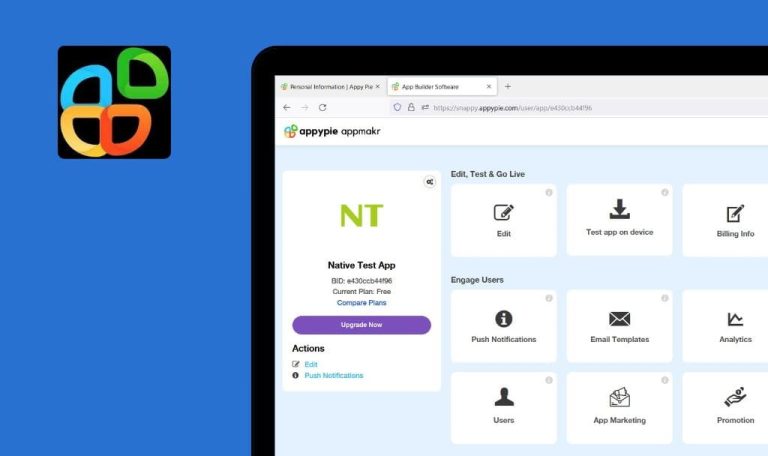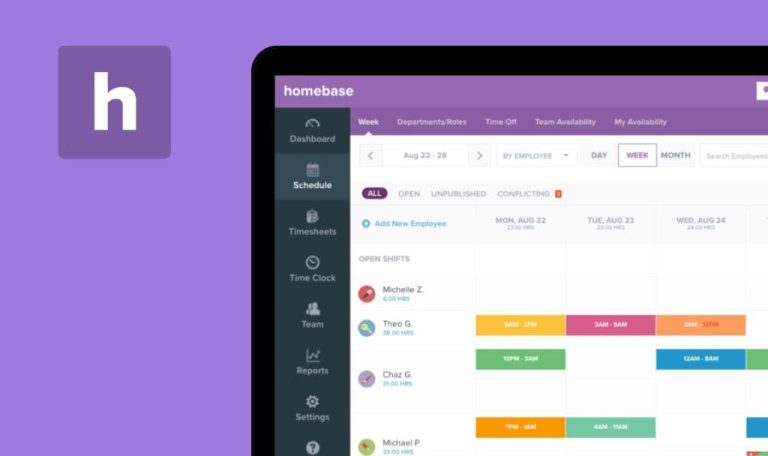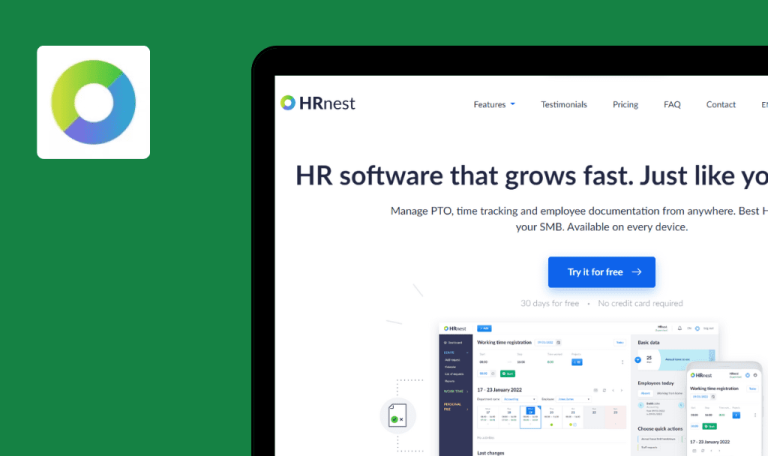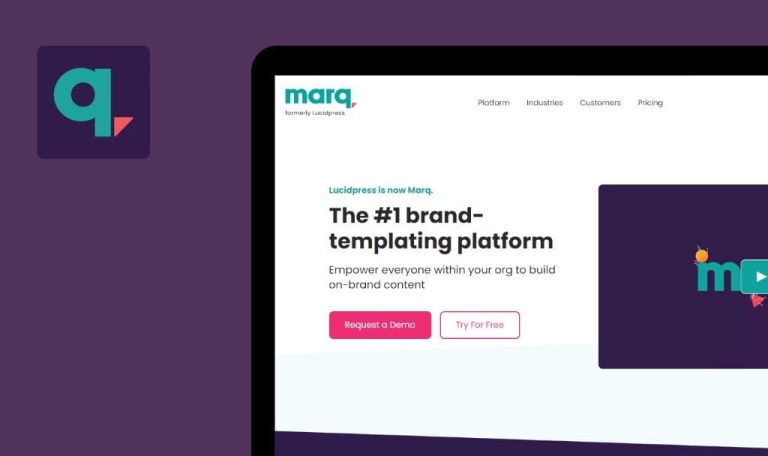
Bugs in Talkspirit SaaS gefunden
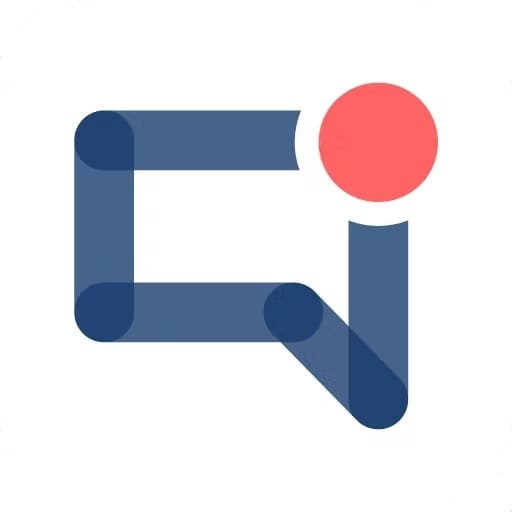
Talkspirit ist eine Selbstverwaltungsplattform, die die Kommunikation zwischen Teams rationalisiert und ihre Produktivität steigert.
Die allumfassende, souveräne Plattform vereint eine Vielzahl von Funktionen, die den gesamten Arbeitsablauf erleichtern, wie z.B. Chat, Videokonferenzen, gemeinsame Nutzung von Dokumenten und Co-Editing, wobei regelmäßig neue Funktionen implementiert werden. Talkspirit bietet eine kostenlose 15-Tage-Testversion und eine Demoversion des Programms an, die es den Nutzern ermöglicht, die wichtigsten Funktionen zu entdecken und Antworten auf alle Fragen zu erhalten.
Mit professioneller Unterstützung unseres web3-Testteams können Sie Systemfehler vermeiden. Wir hoffen, dass unser Bericht für die Macher von Talkspirit hilfreich ist. Hier sind einige der Fehler, die wir beim Testen der Software gefunden haben.
Beim Versuch, eine Checkliste mit leerem Eintrag zu erstellen, tritt ein Fehler auf
Schwerwiegend
https://app.talkspirit.com/ ist geöffnet.
- Wechseln Sie zur Registerkarte “Newsfeeds”.
- Klicken Sie auf die Schaltfläche “Eine neue Checkliste erstellen”.
- Fügen Sie einen zufälligen Titel hinzu.
- Fügen Sie beliebige Empfänger hinzu.
- Fügen Sie einen zufälligen Titel für die Checkliste hinzu.
- Drücken Sie Pause im Eingabefeld für Punkt 1.
- Klicken Sie auf die Schaltfläche “Veröffentlichen”.
Windows 10 Chrome v. 109.0.5414.74
Firefox Versión 109.0.1
Microsoft Edge Versión 109.0.1518.78
Es erscheint eine Fehlermeldung: “Bitte versuchen Sie es später erneut”.
Unter dem Feld “Element” sollte eine Validierungsmeldung angezeigt werden, oder die Schaltfläche “Veröffentlichen” sollte deaktiviert werden, um eine solche Situation zu vermeiden.
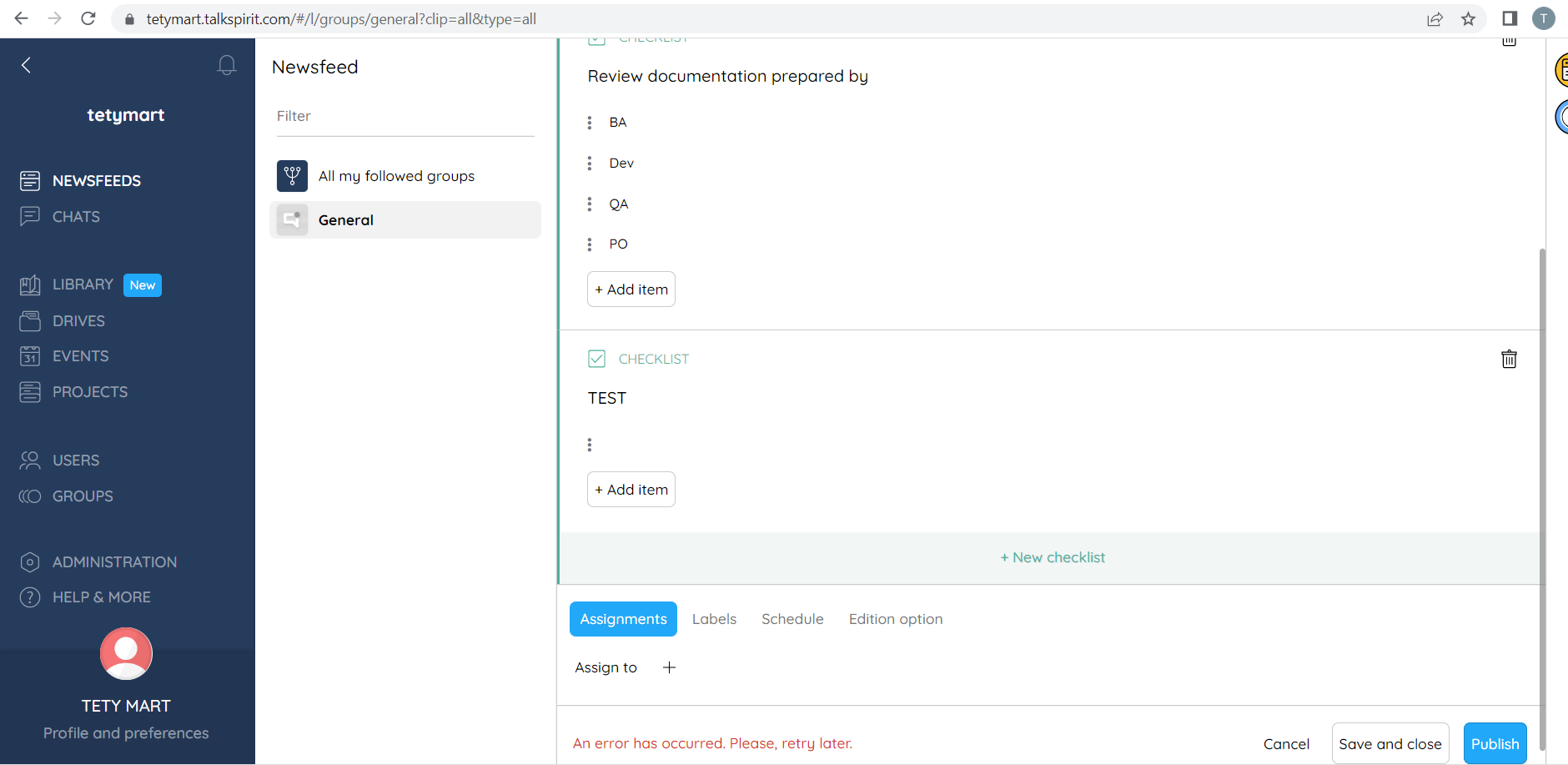
Die Schaltfläche "Weiter" blinkt und dreht sich während der Eingabe der Symbole für "Name Ihrer Organisation"
Geringfügig
https://app.talkspirit.com/ ist geöffnet.
- Klicken Sie oben auf der Hauptseite auf die Schaltfläche “Kostenlose Testversion”.
- Geben Sie Ihre professionelle E-Mail-Adresse ein.
- Klicken Sie auf die Schaltfläche “Jetzt starten”.
- Beginnen Sie mit der Eingabe der Buchstaben in das Eingabefeld “Name Ihrer Organisation”.
Windows 10 Chrome v. 109.0.5414.74
Firefox Versión 109.0.1
Microsoft Edge Versión 109.0.1518.78
Die Schaltfläche “Weiter” blinkt und dreht sich, wenn der Benutzer den “Namen Ihrer Organisation” eingibt.
Die Schaltfläche sollte nicht blinken, wenn der Benutzer die Felder ausfüllt.
Bestätigungsnachricht wird hinter dem modalen Fenster angezeigt
Geringfügig
https://app.talkspirit.com/ ist geöffnet.
- Navigieren Sie zur Registerkarte “Newsfeeds”.
- Wählen Sie einen erstellten Beitrag aus.
- Senden Sie einen beliebigen Anhang im Kommentarbereich.
- Klicken Sie auf die Schaltfläche “In den Laufwerksbereich legen” neben dem gesendeten Anhang.
- Klicken Sie auf “Ordner wählen”.
- Klicken Sie auf die Schaltfläche “Plus”, um einen neuen Ordner zu erstellen.
- Geben Sie den Titel des Ordners ein.
- Klicken Sie auf “Erstellen”.
Windows 10 Chrome v. 109.0.5414.74
Firefox Versión 109.0.1
Microsoft Edge Versión 109.0.1518.78
Das Bestätigungsdialogfeld wird hinter dem modalen Hauptfenster angezeigt.
Das Bestätigungsdialogfeld sollte auf der obersten Ebene angezeigt werden, damit der Benutzer dem Link folgen kann.
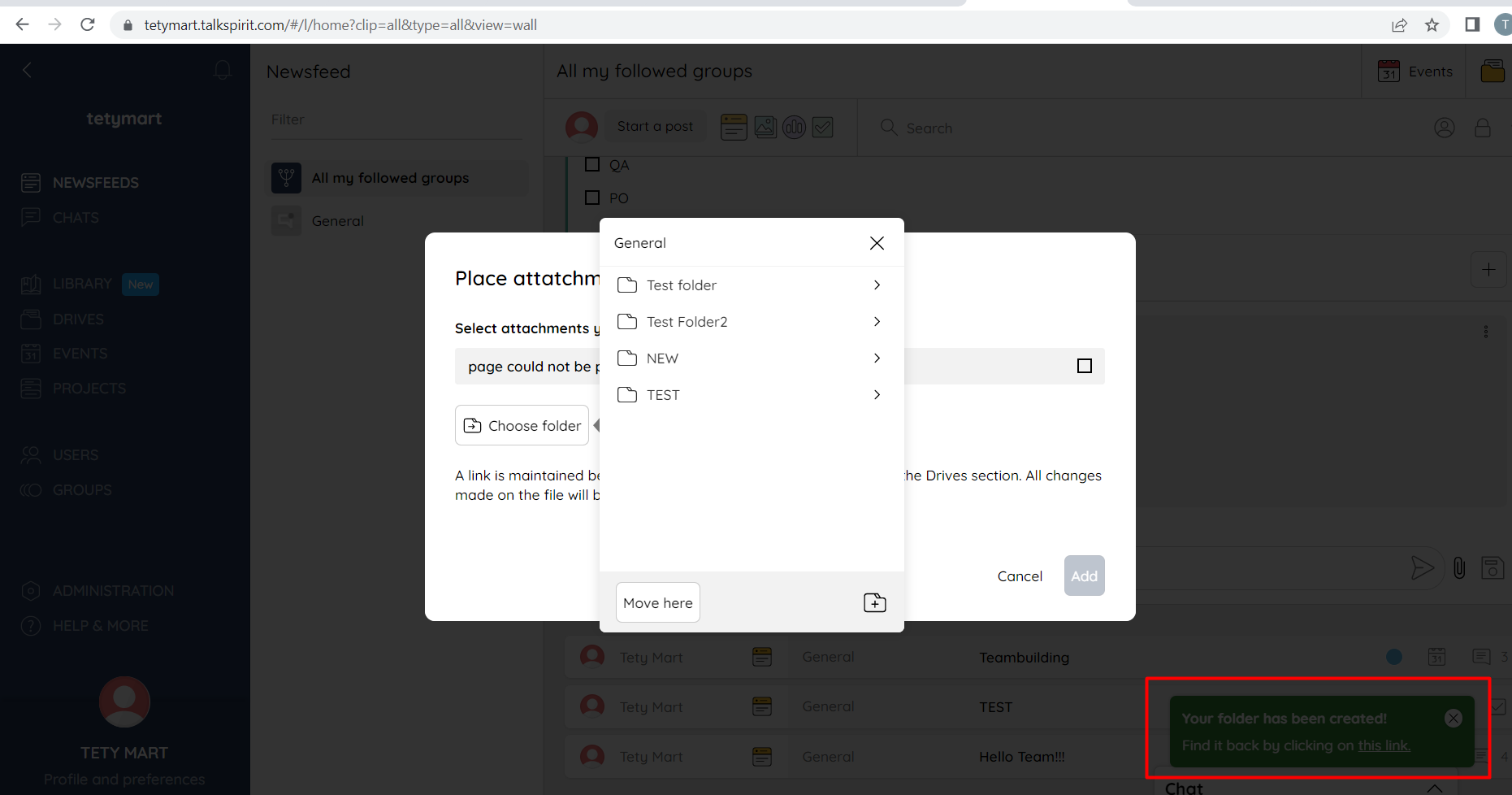
Ein zusätzliches Element wird angezeigt, wenn der Mauszeiger über das "Gefällt mir"-Element bewegt wird
Geringfügig
https://app.talkspirit.com/ ist geöffnet.
- Navigieren Sie zur Registerkarte “Newsfeed”.
- Hinterlassen Sie einen Kommentar unter einem beliebigen Beitrag.
- Bewegen Sie den Mauszeiger über das “Gefällt mir”-Element.
Windows 10 Chrome v. 109.0.5414.74
Firefox Versión 109.0.1
Microsoft Edge Versión 109.0.1518.78
Das zusätzliche Element wird angezeigt, wenn der Mauszeiger über das “Gefällt mir”-Element bewegt wird.
Es sollten keine zusätzlichen Elemente angezeigt werden.
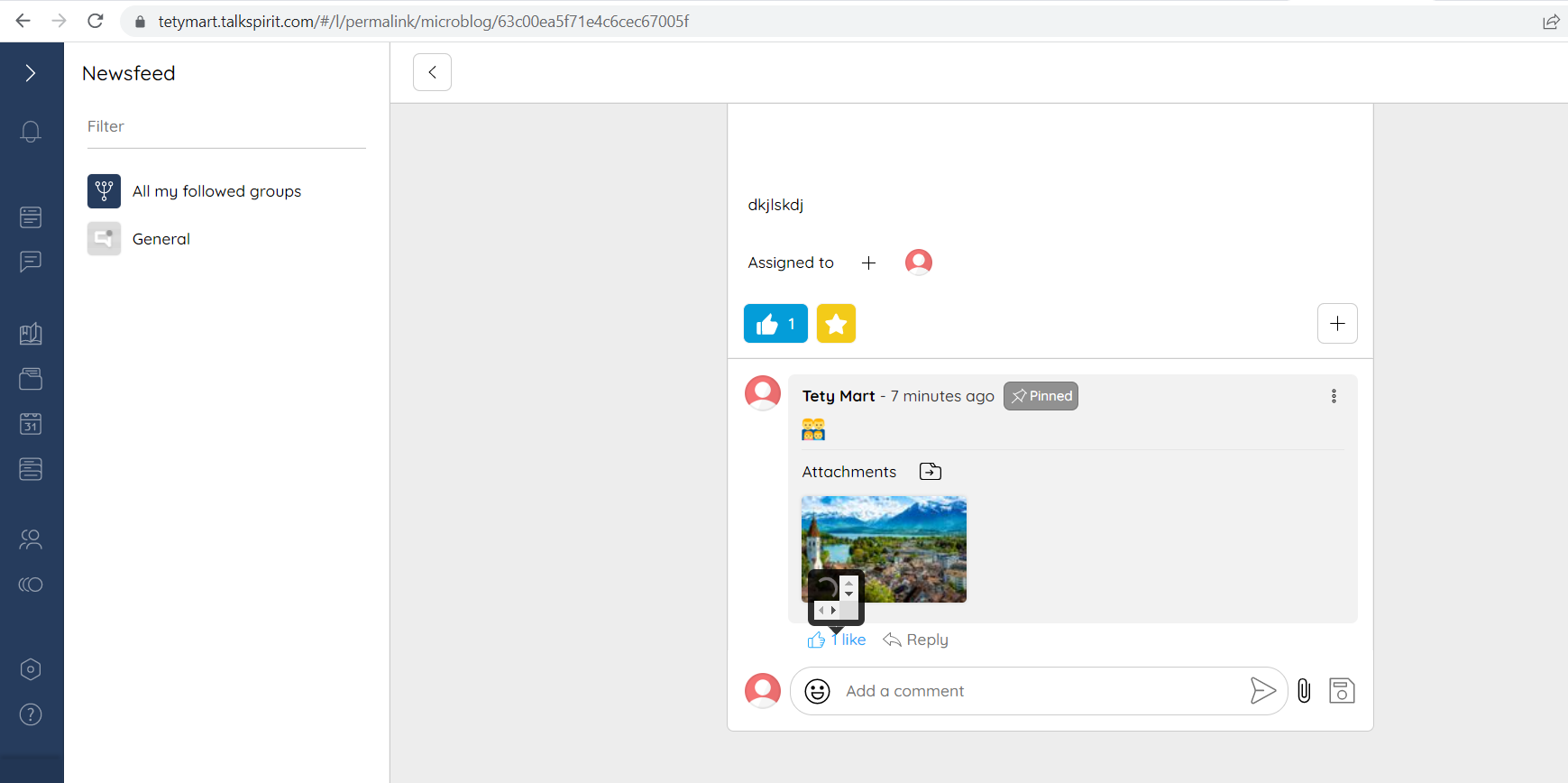
Verbotenes Element wird beim Neuladen der Seite "Einladungen" angezeigt
Geringfügig
https://app.talkspirit.com/ ist geöffnet.
- Navigieren Sie zur Registerkarte “Benutzer”.
- Klicken Sie auf die Schaltfläche “Einladen”.
- Wählen Sie “Neue Benutzer einladen”.
- Füllen Sie das Formular aus und klicken Sie auf die Schaltfläche “Hinzufügen”.
- Klicken Sie auf “Schließen”.
- Beachten Sie die Schaltfläche “Gesendete Einladungen”.
- Laden Sie die Seite neu.
Windows 10 Chrome v. 109.0.5414.74
Firefox Versión 109.0.1
Microsoft Edge Versión 109.0.1518.78
Beim erneuten Laden der Seite wird das Element “Verboten” angezeigt. Es werden keine gesendeten Einladungen angezeigt.
“Gesendete Einladungen” sollten angezeigt werden, ohne dass zusätzliche Elemente auf der Seite erscheinen.
Die Anwendung ist benutzerfreundlich und enthält eine Menge nützlicher Funktionen. Während der manuellen Tests habe ich keine kritischen funktionalen Mängel gefunden, aber einige UI-Probleme und einen Übersetzungsfehler. Ich empfehle, auf die Leistungstests zu achten und die Validierung der Felder zu verbessern.